4 façons de corriger l’erreur iTunes 9006 ou l’erreur iPhone 9006
Avez-vous récemment reçu une invite pour ‘erreur 9006’ lors de l’utilisation d’iTunes et n’arrivez pas à résoudre le problème ?
Ne vous inquiétez pas! Vous êtes au bon endroit. Il peut y avoir de nombreuses raisons pour lesquelles le message d’erreur ‘Il y a eu un problème lors du téléchargement du logiciel pour l’iPhone. Une erreur inconnue s’est produite (9006).’. Heureusement, il existe également plusieurs façons de résoudre ce problème. Dans cet article informatif, nous vous familiariserons avec l’erreur 9006 de l’iPhone et vous fournirons également des solutions par étapes pour résoudre le problème. Lisez la suite et apprenez à surmonter l’erreur iTunes 9006 de quatre manières différentes.
- Partie 1 : Qu’est-ce que l’erreur iTunes 9006 ou l’erreur iPhone 9006 ?
- Partie 2 : Comment réparer l’erreur 9006 d’iTunes sans perte de données ?
- Partie 3 : Correction de l’erreur 9006 d’iTunes en réparant iTunes
- Partie 4 : Correction de l’erreur 9006 en redémarrant l’appareil
- Partie 5 : Contourner l’erreur 9006 de l’iPhone en utilisant le fichier IPSW
Partie 1 : Qu’est-ce que l’erreur iTunes 9006 ou l’erreur iPhone 9006 ?
Si vous utilisez une ancienne version d’iTunes ou essayez de mettre à jour ou de restaurer votre iPhone à l’aide d’iTunes, vous pouvez recevoir un message d’erreur 9006. Cela indiquerait quelque chose comme ‘Il y a eu un problème lors du téléchargement du logiciel pour l’iPhone. Une erreur inconnue s’est produite (9006). Cela représente généralement l’échec d’une mise à jour logicielle (ou d’un téléchargement) pour l’iPhone connecté.

La plupart du temps, l’erreur 9006 iTunes se produit lorsqu’iTunes n’est pas en mesure de communiquer avec le serveur Apple. Il peut y avoir un problème avec votre connexion réseau ou le serveur d’Apple peut également être occupé. Pour terminer le processus de mise à jour du logiciel, iTunes nécessite le fichier IPSW correspondant à votre appareil. Lorsqu’il n’est pas en mesure de télécharger ce fichier, il affiche l’erreur iTunes 9006.
Cela peut également se produire si vous utilisez une ancienne version d’iTunes qui n’est plus prise en charge par votre appareil. L’erreur 9006 de l’iPhone peut avoir plusieurs raisons. Maintenant que vous connaissez sa cause, continuons et apprenons à la résoudre.
Partie 2 : Comment réparer l’erreur 9006 d’iTunes sans perte de données ?
L’un des meilleurs moyens de corriger l’erreur 9006 consiste à utiliser DrFoneTool – Réparation du système. Il s’agit d’un outil extrêmement efficace et facile à utiliser qui peut résoudre de nombreux autres problèmes liés aux appareils iOS, tels que la boucle de redémarrage, l’écran noir, l’erreur iTunes 4013, l’erreur 14, etc. L’une des meilleures choses à propos de l’application est qu’elle peut résoudre l’erreur 9006 de l’iPhone sans causer de perte de données sur votre appareil.

DrFoneTool – Réparation du système
Corrigez l’erreur système de l’iPhone sans perte de données.
- Fixez votre iOS à la normale, sans aucune perte de données.
- Résoudre divers problèmes du système iOS bloqué en mode de récupération, logo Apple blanc, écran noir, boucle au démarrage, etc.
- Corrige d’autres erreurs iPhone et erreurs iTunes, telles que Erreur iTunes 4013, erreur 14, Erreur iTunes 27,Erreur iTunes 9 et plus.
- Fonctionne pour tous les modèles d’iPhone, iPad et iPod touch.
- Entièrement compatible avec le dernier iOS 13.

Dans le cadre de la boîte à outils DrFoneTool, il est compatible avec toutes les principales versions d’iOS et tous les principaux appareils comme l’iPhone, l’iPad et l’iPod Touch. Pour utiliser DrFoneTool – Réparation du système, suivez simplement ces étapes :
1. Téléchargez l’application depuis son site officiel et installez-la sur votre Windows ou Mac. Dans l’écran d’accueil, choisissez l’option ‘Réparation du système’.

2. Maintenant, connectez votre iPhone au système et attendez qu’il le reconnaisse. Une fois cela fait, cliquez sur le bouton ‘Mode standard’.

Si l’appareil iOS est connecté mais n’est pas détecté par DrFoneTool, vous devez vous assurer que votre téléphone est en mode DFU (Device Firmware Update). Cela peut être fait en suivant simplement les instructions à l’écran.

3. Pour vous assurer que l’application est capable de corriger l’erreur 9006 iTunes, fournissez les détails corrects concernant le modèle de votre appareil, la version du système, etc. Cliquez sur le bouton ‘Démarrer’ pour obtenir la nouvelle mise à jour du micrologiciel.

4. L’application peut mettre un certain temps à télécharger la mise à jour. Vous en saurez plus grâce à un indicateur à l’écran.

5. Une fois cela fait, l’outil commencera automatiquement à réparer votre appareil. Asseyez-vous et détendez-vous car cela corrigerait l’erreur 9006 d’iTunes.

6. À la fin, votre appareil sera redémarré en mode normal. Si vous n’êtes pas satisfait des résultats, cliquez simplement sur le bouton ‘Réessayer’ pour répéter le processus.

Partie 3 : Correction de l’erreur 9006 d’iTunes en réparant iTunes
Comme indiqué, l’une des principales raisons d’obtenir une erreur 9006 est l’utilisation d’une version plus ancienne ou d’iTunes corrompu. Il y a de fortes chances qu’en raison d’exceptions ou de problèmes iTunes, l’iTunes que vous utilisez ne soit plus pris en charge pour fonctionner avec votre appareil. Par conséquent, on peut simplement essayer de résoudre l’erreur 9006 iTunes en le réparant.

DrFoneTool – Réparation iTunes
Outil de réparation iTunes pour corriger l’erreur iTunes 9006 en quelques minutes
- Corrigez toutes les erreurs iTunes comme l’erreur iTunes 9006, l’erreur 4013, l’erreur 4015, etc.
- Solution fiable pour résoudre tous les problèmes de connexion et de synchronisation iTunes.
- Conservez les données iTunes et les données iPhone intactes tout en corrigeant l’erreur iTunes 9006.
- Ramenez iTunes à l’état normal rapidement et sans tracas.
Commencez maintenant à corriger l’erreur 9006 d’iTunes en suivant ces instructions :
- Obtenez DrFoneTool – iTunes Repair téléchargé sur votre PC Windows. Installez et lancez l’outil.

- Dans l’interface principale, cliquez sur ‘Réparer’. Sélectionnez ensuite ‘Réparation iTunes’ dans la barre de gauche. Connectez doucement votre iPhone à l’ordinateur.

- Exclure les problèmes de connexion iTunes : Choisir ‘Réparer les problèmes de connexion iTunes’ vérifiera et résoudra tous les problèmes potentiels de connexion iTunes. Vérifiez ensuite si l’erreur iTunes 9006 disparaît.
- Corrigez les erreurs iTunes : Si l’erreur iTunes 9006 persiste, choisissez ‘Réparer les erreurs iTunes’ pour réparer tous les composants iTunes couramment utilisés. Après cela, la plupart des erreurs iTunes seront résolues.
- Corrigez les erreurs iTunes en mode avancé : La dernière option consiste à choisir ‘Réparation avancée’ pour réparer tous les composants iTunes en mode avancé.

Partie 4 : Correction de l’erreur 9006 en redémarrant l’appareil
Si vous utilisez déjà une version mise à jour d’iTunes, il y a de fortes chances qu’il y ait un problème avec votre appareil. Heureusement, il peut être résolu en le redémarrant simplement. Cela peut être fait en appuyant sur le bouton d’alimentation (réveil/veille). Après avoir obtenu le curseur d’alimentation, faites simplement glisser l’écran pour éteindre votre appareil. Attendez quelques secondes avant de le redémarrer.

Si votre téléphone ne parvient pas à s’éteindre, vous devez le redémarrer avec force. Si vous utilisez un iPhone 6 ou des appareils d’ancienne génération, il peut être redémarré en appuyant simultanément sur les boutons Home et Power (pendant environ dix secondes). Continuez à appuyer sur les deux boutons jusqu’à ce que l’écran devienne noir. Lâchez-les une fois que vous obtenez un logo Apple à l’écran.
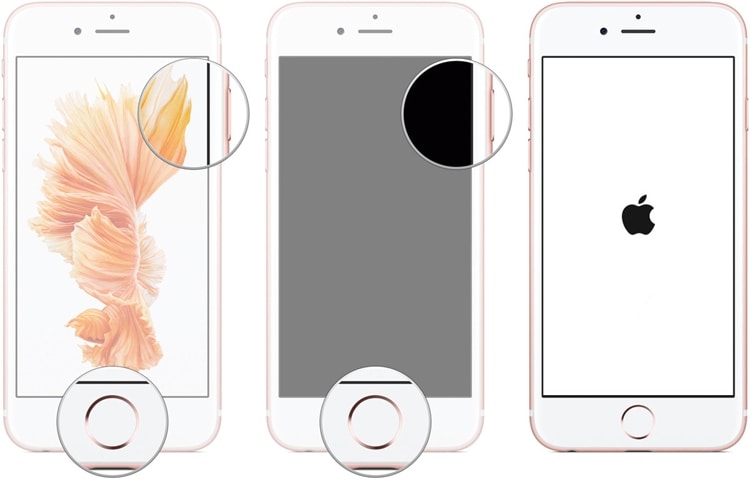
Le même exercice peut être suivi pour l’iPhone 7 et l’iPhone 7 Plus. La seule différence est qu’au lieu des boutons Home et Power, vous devez appuyer simultanément sur les boutons Power et Volume Down et attendre que l’écran devienne noir.

Partie 5 : Contourner l’erreur 9006 de l’iPhone en utilisant le fichier IPSW
La plupart du temps, nous obtenons l’erreur iTunes 9006 chaque fois que le système n’est pas en mesure de télécharger le fichier IPSW à partir du serveur d’Apple. Pour résoudre ce problème, vous pouvez également télécharger manuellement les fichiers. IPSW est le fichier brut de mise à jour du système iOS qui peut être utilisé pour mettre à jour votre appareil à l’aide d’iTunes. Pour corriger l’erreur 9006 de l’iPhone à l’aide du fichier IPSW, procédez comme suit.
1. Tout d’abord, téléchargez le fichier IPSW correspondant à votre appareil à partir de ici. Assurez-vous de télécharger le bon fichier pour le modèle de votre appareil.
2. Maintenant, après avoir connecté votre appareil iOS au système, lancez iTunes et visitez sa section Résumé.
3. De là, vous pouvez voir les boutons ‘Restaurer’ et ‘Mettre à jour’. Si vous utilisez un Mac, maintenez les touches Option (Alt) et Commande enfoncées tout en cliquant sur le bouton correspondant. Pour Windows, la même chose peut être faite en maintenant la touche Maj enfoncée et en cliquant sur l’un des boutons.
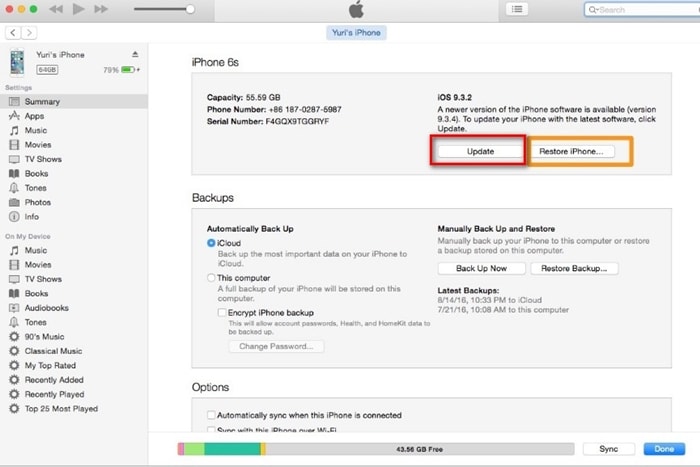
4. Cela ouvrira un navigateur de fichiers à partir duquel vous pourrez choisir le fichier IPSW que vous avez récemment téléchargé. Cela permettra à iTunes de mettre à jour ou de restaurer votre appareil sans aucun problème.
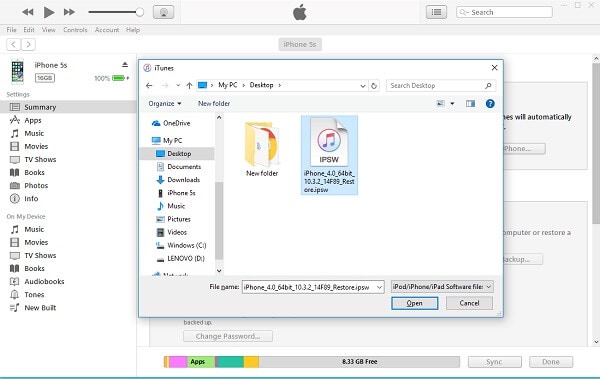
Après avoir suivi ces étapes, vous pourrez facilement résoudre l’erreur 9006 sur votre appareil. Allez-y et suivez les étapes ci-dessus pour corriger l’erreur 9006 de l’iPhone. Cependant, si vous souhaitez résoudre l’erreur 9006 d’iTunes sans perdre vos données, essayez simplement DrFoneTool iOS System Recovery. Il résoudra tous les problèmes majeurs sur votre appareil iOS sans effacer vos données.
Derniers articles

